初始化数据库后的交互问题 第一问: 在问题的上方, 第二问: 它问题是否设置 第三问及第四问: 输入你的新密码: 把密码再输入一遍(进行确认): 第五问: 它问是否移除匿名用户?这是一种安全优化,移除匿名用户更安全,而且我们也不需要匿名登录,所以输入 第六问: 它问是否允许 第七问: 它问要移除 第八问: 它问”现在重新加载特权表?”,我不太了解特权表是什么,但是我们做了这么多关于初始化的设置,确实需要重新加载一些配置文件,所以我选了重新加载,输入 最后命令行回显这个,就是配置完成了! 我的 安装过程中 第一问: 这里是在通知你,将要在你的电脑上安装 第二问: 系统提示你“选择适当的安装或升级选项” 这里三个选项的含义分别是 我们这里选择 第三问: 这里是在提示你,默认设置是什么样的 默认安装路径是 默认家路径是 默认监听端口是 如果你同意默认设置,那么输入 在一小段时间的等待后,它还会蹦出一个问题 其实到这一步,安装已经完成了。系统在问你,是不是现在就启动 出现如下信息,代表安装成功 我的pojie包位于 把pojie包里的文件复制到 这里简单介绍一下两个 到这里pojie的第一部分完成 访问8080端口 https://192.168.13.142:8080/
1.准备工作
Linux的jira 7.3.8的包关闭防火墙,selinux并清空iptables [root@jira ~]# systemctl stop firewalld [root@jira ~]# systemctl disable firewalld [root@jira ~]# setenforce 0 [root@jira ~]# iptables -F 2.安装过程
1.安装
Java虚拟机# 使用如下命令查看源中的JDK版本 [root@jira ~]# yum provides java # 选择一个1.8版本安装(我选择了1.8版本的最后一个) [root@jira ~]# yum -y install 1:java-1.8.0-openjdk-1.8.0.242.b08-0.el7_7.x86_64 [root@jira ~]# java -version #查看是否安装成功 openjdk version "1.8.0_242" OpenJDK Runtime Environment (build 1.8.0_242-b08) OpenJDK 64-Bit Server VM (build 25.242-b08, mixed mode) 2.安装
mariadb数据库[root@jira ~]# yum -y install mariadb-server mariadb [root@jira ~]# systemctl start mariadb #开启数据库 [root@jira ~]# systemctl enable mariadb #设置开机自启 [root@jira ~]# mysql_secure_installation #初始化数据库
In order to (此处省略若干字)…… . If you've just installed MariaDB, and you haven't set the root password yet, the password will be blank, so you should just press enter here. Enter current password for root (enter for none): (按回车键) mariadb系统提示你:“如果你还没有root密码,那密码应该是空的,因此你在这里应该按回车”,因为我们是初始化数据库,确实还没有root密码,所以按回车键就好。Set root password? [Y/n] y root密码,输入y,设置New password:1 Re-enter new password:1 1(这是我的密码,请你用你自己的!!)1Remove anonymous users? [Y/n]y y,移除Disallow root login remotely? [Y/n]n root用户远程登录?我们平常是使用Xshell或者finalshell登陆的,而且一些数据库管理工具也需要ssh,不使用远程登录不便于我们学习,所以果断开启,输入n,允许root远程登录Remove test database and access to it? [Y/n]y test数据库吗?数据在创建时,会默认添加一个test数据库,实际上我们用不到,删除,输入yReload privilege tables now? [Y/n]y yThanks for using MariaDB! 3.创建
jira数据库# 登录mysql [root@jira ~]# mysql -uroot -p1 # 创建`jira`数据库 MariaDB [(none)]> create database jira default character set utf8 collate utf8_bin; # 回显如下,代表数据库创建成功 Query OK, 1 row affected (0.00 sec) # 退出数据库 MariaDB [(none)]> exit 4.安装
jira 7.3.8jira 7.3.8安装包在/root下,安装包名atlassian-jira-software-7.3.8-x64_2.bin[root@jira ~]# ls atlassian-jira-software-7.3.8-x64_2.bin [root@jira ~]# chmod +x atlassian-jira-software-7.3.8-x64_2.bin #添加执行权限 [root@jira ~]# ./atlassian-jira-software-7.3.8-x64_2.bin #安装 jira会问你几个问题,我在下面解释一下问题的意思
This will install JIRA Software 7.3.8 on your computer. OK [o, Enter], Cancel [c] (输入`o` 或 按`回车`键) JIRA 7.3.8,输入o 或 按回车键,允许程序安装Choose the appropriate installation or upgrade option. Please choose one of the following: Express Install (use default settings) [1], Custom Install (recommended for advanced users) [2, Enter], Upgrade an existing JIRA installation [3] (输入`1`) 快速安装(默认设置)、自定义安装(适合高级用户)以及升级现有的JIRA1,使用默认设置快速安装就好Details on where JIRA Software will be installed and the settings that will be used. Installation Directory: /opt/atlassian/jira Home Directory: /var/atlassian/application-data/jira HTTP Port: 8080 RMI Port: 8005 Install as service: Yes Install [i, Enter], Exit [e] (输入`i` 或 按`回车`键) /opt/atlassian/jira /var/atlassian/application-data/jira HTTP Port: 8080 RMI Port: 8005 i或按回车,等待安装完成Installation of JIRA Software 7.3.8 is complete Start JIRA Software 7.3.8 now? Yes [y, Enter], No [n] (输入`y` 或 按`回车`键) JIRA?我们接下来还要进行pojie,需要替换JIRA的文件,所以我们选择不启动,输入nInstallation of JIRA Software 7.3.8 is complete Your installation of JIRA Software 7.3.8 is now ready. Finishing installation ... [root@jira ~]# 5.pojie
jira 7.3.8/root,目录结构如下[root@jira ~]# tree jira7.3 jira7.3 ├── atlassian-extras-3.2.jar └── mysql-connector-java-5.1.39-bin.jar 0 directories, 2 files /opt/atlassian/jira/atlassian-jira/WEB-INF/lib/目录下[root@jira ~]# cp -f ~/jira7.3/* /opt/atlassian/jira/atlassian-jira/WEB-INF/lib/ cp命令系统默认是cp -i的别名,使用cp是告诉shell不使用cp命令的别名,可以使操作简单一点;即便没有加也别担心,只需要多按次回车就行jar包的功能:
atlassian-extras-3.2.jar:和license相关mysql-connector-java-5.1.39-bin.jar:jira连接mysql数据库相关的jar包6.开启
jira服务[root@jira ~]# /opt/atlassian/jira/bin/start-jira.sh
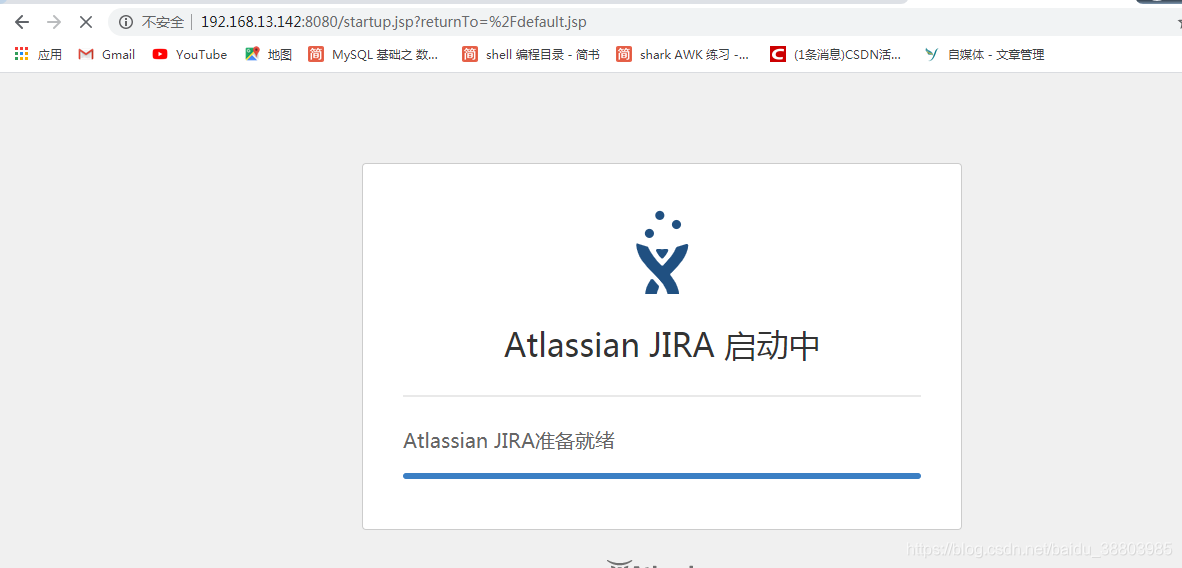
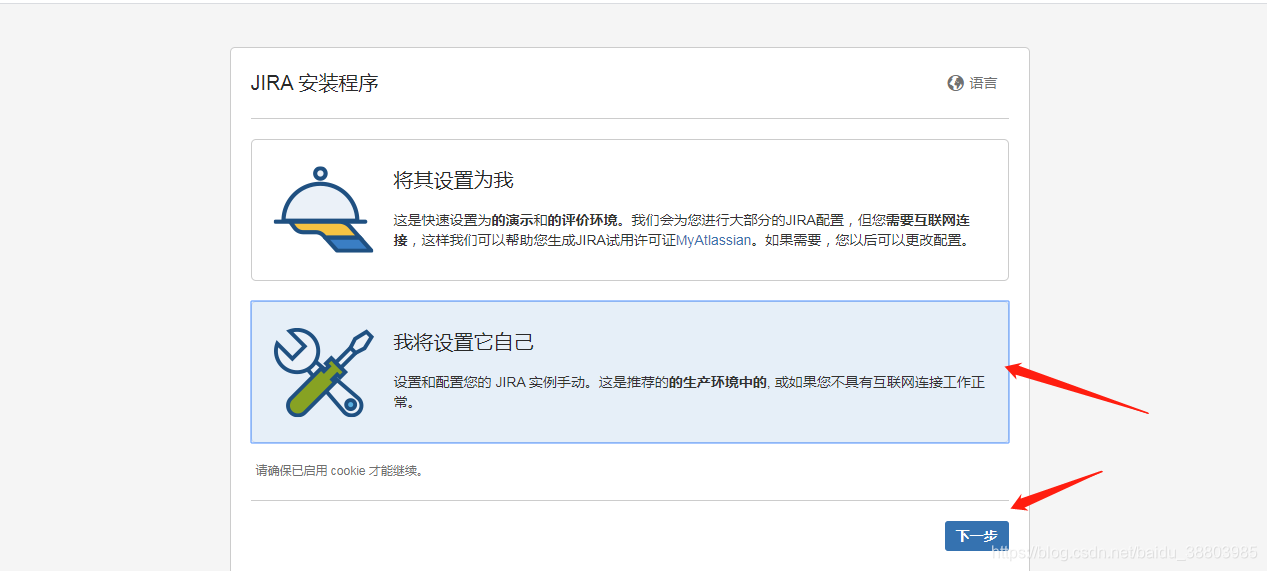
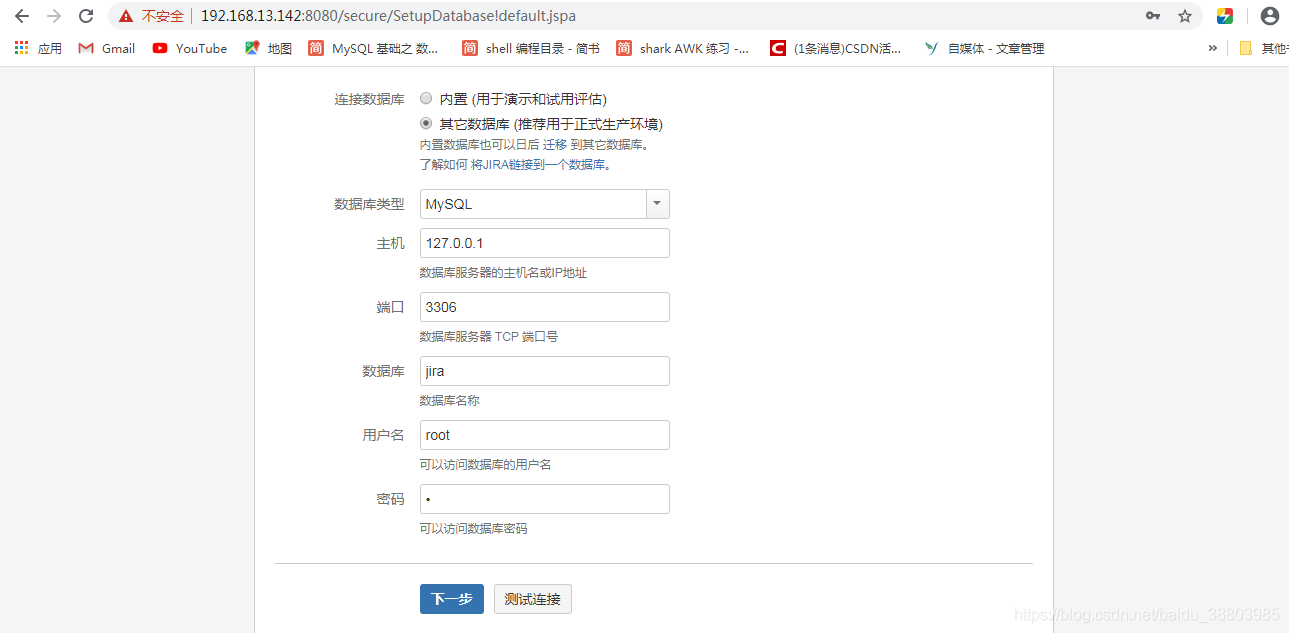
选择使用自己的数据库后,会展开如下表单。因为我没有使用分离部署,所以Hostname字段使用的就是127.0.0.1,如果你是采用分离部署的方式安装,请输入你自己的数据库地址。

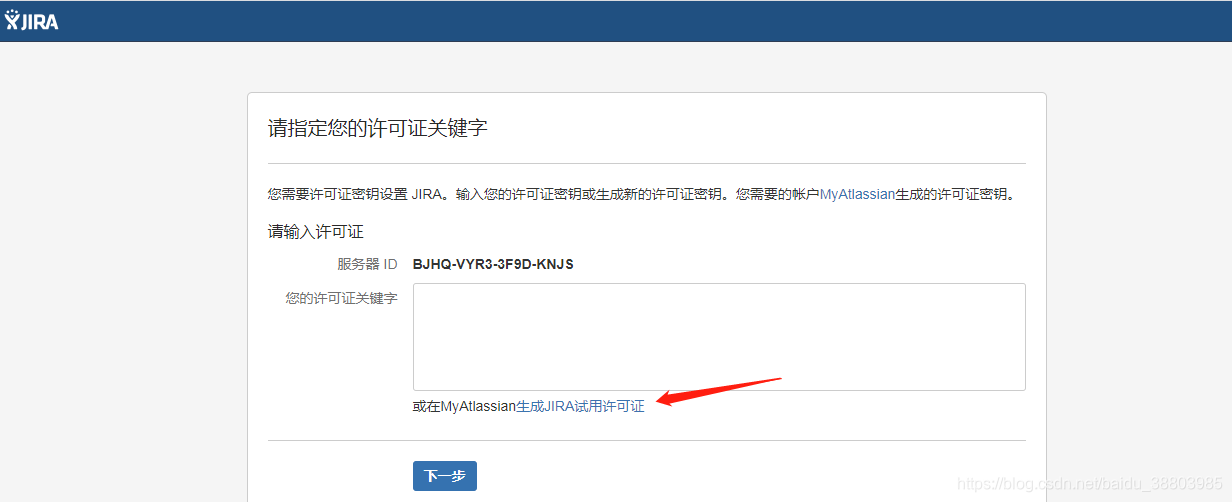
申请好了之后就可以使用了。
本网页所有视频内容由 imoviebox边看边下-网页视频下载, iurlBox网页地址收藏管理器 下载并得到。
ImovieBox网页视频下载器 下载地址: ImovieBox网页视频下载器-最新版本下载
本文章由: imapbox邮箱云存储,邮箱网盘,ImageBox 图片批量下载器,网页图片批量下载专家,网页图片批量下载器,获取到文章图片,imoviebox网页视频批量下载器,下载视频内容,为您提供.
阅读和此文章类似的: 全球云计算
 官方软件产品操作指南 (170)
官方软件产品操作指南 (170)